
תוֹכֶן
- הפעל מחדש את המכשיר
- התקן את עדכון iOS 11 העדכני ביותר
- נסה את גרסת הביטא של iOS 12
- אפס את הגדרות הרשת
- לעשות קצת ניקוי
- עדכן את היישומים שלך
- עצור הורדות אוטומטיות
- השבת ווידג'טים
- נקה עוגיות דפדפן ונתונים
- עצור רקע רענון
- הפחת את האנימציות שלך
- להתחיל מחדש
- התקן את iOS 12.2 עבור אבטחה טובה יותר
אם האייפון, האייפד או ה- iPod touch שלך מתחיל לקפוא, מפגר, או באתחול אקראי לאחר העדכון האחרון של iOS 11, יש לנו כמה פתרונות לנסות לפני שתיקח את המכשיר שלך לתוך Apple Store לבדיקה.
העדכון החדש ביותר של Apple iOS 11 מגיע עם תיקונים ותיקונים, אבל הבעיות הן משתמשי iOS 11.4.1.
הרשימה הנוכחית של בעיות הביצועים של iOS 11 כוללת באגים שונים וביצועים בעיות כולל גמגום, lockups App, אתחול מחדש אקראי, ממשק משתמש בפיגור, הקפאה, ועוד.
בעיות הביצועים של iOS הם מתסכלים מאוד, אבל יש כמה דברים לנסות לפני שאתה מוותר ולקבל במגע עם תמיכת הלקוחות של אפל. ייתכן שחלק מכם יוכלו אפילו לתקן את בעיות הביצועים של iOS 11 בתוך שניות.
מדריך זה לתקן את iOS 11.0.1, iOS 11.0.2, iOS 11.0.2, iOS 11.0.3, iOS 11.1, iOS 11.1.1, iOS 11.1.2, iOS 11.2, iOS 11.2.1, iOS 11.2.2, iOS 11.2.5, iOS 11.2.6, iOS 11.3, iOS 11.3.1, iOS 11.4 ו- iOS 11.4.1 בעיות ביצועים יספק לך כמה טיפים שעבדו כדי לשפר את הביצועים ב- iPhone, iPad ו- iPod touch ב- העבר.
אין ערובה שהם יעבדו בשבילך ואת המכשיר שלך אבל הם שווים זריקה אם אתה לא יכול לסבול את הביצועים של iOS 11 על iPhone או iPad.
הפעל מחדש את המכשיר
הדבר הראשון שאתה רוצה לעשות הוא להפעיל מחדש את הטלפון או הטאבלט.
זה אולי נראה מגוחך אבל פשוט הפעלה מחדש יכול להחזיר אותך על המסלול. כבה את המכשיר על ידי לחיצה על לחצן ההפעלה, החלק אותו כדי לכבות אותו ולאחר מכן הפעל אותו מחדש.
התקן את עדכון iOS 11 העדכני ביותר
אם אתה משתמש בגרסה ישנה יותר של iOS 11 ואתה מבחין בבעיות בביצועים, נסה להתקין את עדכון iOS 11.4.1 ולראות אם זה עוזר.
נסה את גרסת הביטא של iOS 12
אם אינך יכול לחכות עד ש- Apple תשחרר את גרסת iOS, נסה להוריד את גירסת הביטא של iOS 12 של Apple.
גרסת הביטא של iOS 12 היא גרסה מוקדמת של העדכון הקרוב ל- iOS 12 של Apple (מוגדר לשחרור בסתיו) והוא כולל רשימה ארוכה של שינויים, כולל שיפורים בביצועים.
גרסת הביטא היתה מטושטשת עם מבחר של באגים, אבל יש סיכוי שזה ישפר את ביצועי המכשיר שלך.
אם אתה מעוניין, עיין במדריך שלנו להתקנת גרסת הביטא של iOS 12 ב- iPhone, iPad או iPod touch. אתה גם רוצה להסתכל על הסיבות שלנו כדי למנוע את זה.
אפס את הגדרות הרשת
אם אתה מבחין במהירויות הורדה איטיות לאחר התקנת העדכון האחרון של iOS 11, נסה לאפס את הגדרות הרשת של המכשיר.
עבור אל האפליקציה 'הגדרות'> 'כללי'> 'אפס'> 'אפס הגדרות רשת'. פעולה זו תגרום למכשיר שלך לשכוח את סיסמאות ה- Wi-Fi שלך כדי לוודא שיש לך את אלה שימושי לפני שתבצע את המהלך.
תוכל גם לנסות לאפס את כל ההגדרות של המכשיר שלך מאותו תפריט. פשוט הקש על אפס את כל ההגדרות. פעולה זו תשחזר את הגדרות המכשיר להגדרות ברירת המחדל של היצרן, לכן, הקפד לרשום את סיסמאות ה- Wi-Fi האלה.
לעשות קצת ניקוי
אם כבר בבעלותך את המכשיר לזמן מה, סביר להניח שצברת כל מיני אפליקציות, תמונות וסרטונים שאינך זקוק להם עוד. היפטרות זו העומס יכול לשפר את המהירות הכוללת של המכשיר.
כדי לבדוק כמה שטח אתה משתמש, היכנס אל הגדרות> כללי> אחסון ושימוש ב- iCloud ובחר ניהול אחסון.
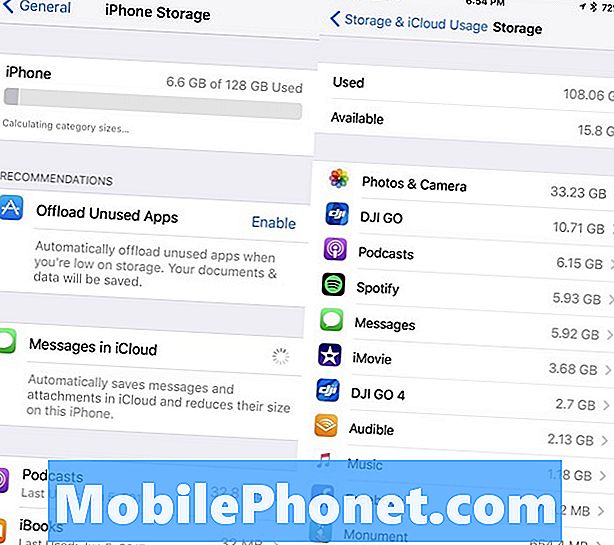
אם אין לך מקום ב- iPad או ב- iPhone שלך, חזור אל כללי ולאחר מכן גלול מטה למקום שבו הוא אומר אחסון ב- iPhone או אחסון ב- iPad אם אתה נמצא בטאבלט.
עדכון iOS 11 של Apple מעניק לך מבט מפורט ביותר על הדברים שאתה מאחסן במכשיר שלך. זה גם עושה כמה המלצות המבוססות על ניצול של הכונן הקשיח של המכשיר. ייתכן שתרצה לקחת את עצתו של אפל.
עדכן את היישומים שלך
אם היישומים שלך מתחילים לפעול, ודא שהם מעודכנים.
מפתחים הולכים להיות מגלגל את iOS 11 עדכוני תמיכה עם תיקוני באגים ושיפורים. אם תתחיל להיתקל בבעיות באפליקציה, תרצה לבדוק את העדכונים האלה.
עבור אל App Store החדש וקרא ביקורות ממשתמשי iOS 11.4.1. אם הם טובים במיוחד, עליך להתקין את הגרסה האחרונה של האפליקציה במכשיר שלך.
עצור הורדות אוטומטיות
אם אתה מתקשה לעקוב אחר עדכוני האפליקציה, התכונה האוטומטית של iOS יכולה להיות שימושית. עם זאת, זרם קבוע של עדכונים יכול להפוך את המכשיר לעבוד ברקע אשר עלולה להוביל לביצועים ירודים.
אם אין לך בעיה בעדכון ידני של היישומים שלך, לפחות באופן זמני, נסה להשבית את 'הורדות אוטומטיות' במכשיר שלך.
עבור אל הגדרות> iTunes & App Store. לאחר שתהיה שם, תרצה להחליף את המתג כדי לכבות את העדכונים הנמצאים בקטע 'הורדות אוטומטיות'. אתה יכול להחליף את האפשרויות האחרות גם כן.
השבת ווידג'טים
יישומונים יכולים להיות שימושיים, אבל הם גם עושים את העבודה של המכשיר שלך. השבתת יישומונים שאינך זקוק להם עוד תעזור לשפר את הביצועים של iOS 11 במכשיר iPhone או iPad שלך.
בזמן שאתה נמצא במסך הבית, החלק ימינה. גלול לאורך כל הדרך לתחתית הרשימה ולחץ על Edit (ערוך). זה סמל מעגל קטן.
במסך הבא תראה רשימה ארוכה של שירותים ואפליקציות. אלו הם הווידג'טים הפעילים והבלתי פעילים שלך. כדי להשבית רכיב widget במכשיר שלך, הקש על המעגל האדום עם הקו הלבן והקש על הסר.
תוכל להסיר כמה שתרצה, ותוכל תמיד להעיף אותם חזרה אם אינך מבחין בשיפור בביצועי המכשיר שלך.
נקה עוגיות דפדפן ונתונים
ניקוי קובצי ה- Cookie והנתונים של הדפדפן ישחרר את הזיכרון ויעזור להאיץ את המכשיר.
אם אתה משתמש בדפדפן Safari של Apple, עבור אל הגדרות> ספארי> וגלול מטה למקום שבו כתוב 'נקה היסטוריה' ונתוני אתר. הקש על זה.
הקשה על זה תסיר את היסטוריית הגלישה שלך, קובצי cookie ונתונים אחרים מ- Safari. ההיסטוריה תימחק גם מכל מכשיר שנחתם לחשבון iCloud שלך. אם אתה בסדר עם זה, הקש שוב נקה היסטוריה ונתונים.
אם אתה משתמש בדפדפן Chrome של Google במכשיר שלך, תרצה להיכנס לאפליקציה עצמה וללחוץ על שלושת המעגלים האנכיים בפינה השמאלית העליונה.
לאחר שתגיע לשם, הקש על הגדרות> פרטיות> נקה נתוני גלישה. עכשיו אתה יכול לבחור מה אתה רוצה למחוק. אם אתה מבחין בפיגור רציני, ייתכן שתרצה להתחיל טרי.
במקרה זה, בחר את כולם (תראה סימן ביקורת מימין לאחר שתבצע זאת) ולאחר מכן לחץ על נקה נתוני גלישה.
עצור רקע רענון
הרקע App App Refresh פועל ברקע כדי לשמור על היישומים שלך מעודכנים בנתונים חדשים. לדוגמה, עדכון הפייסבוק שלך יעודכן כל הזמן מבלי לפתוח את האפליקציה.
אם אתה לא צריך את היישומים שלך עובד ברקע נסה להפעיל רקע App רענון. זה יכול לעזור לשפר את הביצועים.
עבור אל 'הגדרות'> 'כללי'> 'רענון אפליקציה ברקע' ו'החלף 'את הרענון. זה ייסגר את זה לגמרי.
תוכל גם להוריד את רשימת היישומים שלך בזה אחר זה ולבצע את הבחירות שלך על בסיס כל מקרה לגופו. זה מייגע אבל זה המסלול לקחת אם אתה רוצה לשמור על תכונה זו חי עבור יישומי הליבה שלך.
הפחת את האנימציות שלך
אם אתה מתחיל לשים לב אנימציות קטוע, נסה גוון אותם.

iOS 11 מספק תחושה של עומק כאשר אתה להטות את המכשיר ולפתוח ולסגור את היישומים שלך. אם תמזער תכונה זו, תוכל לשפר את הביצועים.
כדי להקטין את Motion Effects בהתקן שברשותך, עבור אל הגדרות> כללי> נגישות ו העבר את הקטנת התנועה. לפני שתעשה זאת, שים לב שהקטנת Motion Effects תשבית תכונות מסוימות כגון אפקט הבועה באפליקציית ההודעות.
כמו כן, אתה רוצה לצמצם את השקיפות ואת לטשטש אפקטים. כדי להקטין את השקיפות, עבור אל 'נגישות'> 'הקש על' הגדל את הניגודיות 'ולאחר מכן הקש על המתג כדי להפעיל את הפונקציה' צמצם את השקיפות '.
להתחיל מחדש
אם אף אחד מהטיפים הללו לא עוזר, ואתה לא יכול למצוא תיקון בכל מקום אחר, ייתכן שתרצה לשדרג לאחור או להתחיל מחדש המפעל שלך לאפס את הטלפון או הטאבלט.
אם Apple חותמת כעת על עדכון ישן יותר של iOS, תוכל לשדרג לאחור. אם אינך מכיר את התהליך, עיין במדריך שלנו.
אם אתה לא יכול לקחת את המכשיר שלך לתוך חנות אפל, איפוס המפעל הוא האפשרות הגרעינית. זה ייקח קצת זמן אבל זה יכול לתקן את בעיות הביצועים שלך.
לפני שתאפס את ההתקן לברירות המחדל של היצרן, ודא שהנתונים החשובים שלך מגובים כהלכה באמצעות iTunes או שירות iCloud של Apple.
אם הכל מגובה וטוב ללכת ואתה מוכן עבור צפחה נקי, הראש לתוך הגדרות> אפס> מחק את כל התוכן וההגדרות כדי להתחיל את התהליך.
4 סיבות לא להתקין את iOS 12.2 & 9 סיבות אתה צריך















